기계 번역으로 제공되는 번역입니다. 제공된 번역과 원본 영어의 내용이 상충하는 경우에는 영어 버전이 우선합니다.
Amazon Connect의 에이전트에 대한 로그인/로그아웃 보고서
로그인/로그아웃 보고서에는 고객 센터 사용자(예: 에이전트, 관리자)의 로그인 및 로그아웃 정보가 표시됩니다. 각 사용자 세션에 대해 로그인 및 로그아웃 시간이 보고서의 행으로 표시됩니다. 보고서를 사용하여 사용자가 Amazon Connect에 로그인한 시간을 확인할 수 있습니다. 또한 보고서에는 사용자가 Amazon Connect에 로그인한 각 세션의 길이도 표시됩니다.
중요
기본적으로 에이전트가 CCP 창을 닫아도 로그아웃되지 않습니다. 자동으로 로그아웃되도록 CCP를 사용자 지정하지 않은 경우 에이전트는 로그아웃 버튼을 선택해야 합니다. 에이전트가 로그아웃 버튼을 선택할 때까지 로그인/로그아웃 보고서에는 로그인한 것으로 표시됩니다.
로그인/로그아웃 보고서 제한: 10,000행
-
행이 10,000개가 넘는 로그인/로그아웃 보고서를 생성하려고 하면 완료되지 않습니다.
-
로그인/로그아웃 보고서 페이지에는 10,000행만 표시됩니다.
-
행이 10,000개가 넘는 로그인/로그아웃 보고서를 예약하면 보고서가 실패합니다. 또한 보고서 출력이 S3 버킷에 저장되지 않으므로 보고서를 볼 수 없습니다.
-
고객 센터에 사용자가 매우 많으며 보고서를 완료하지 못하면 생성된 보고서의 크기를 줄이도록 보다 짧은 시간 범위를 지정하거나, 라우팅 프로필 및 에이전트 계층 구조와 같은 필터를 보고서에 적용할 수 있습니다. 그런 다음 다른 필터를 사용하여 인스턴스에 대한 모든 로그인/로그아웃 데이터를 캡처할 수 있습니다.
로그인/로그아웃 보고서에 액세스하는 데 필요한 권한
로그인/로그아웃 보고서를 생성하려면 먼저 보안 프로필에 로그인/로그아웃 보고서 - 보기 권한을 할당해야 합니다.
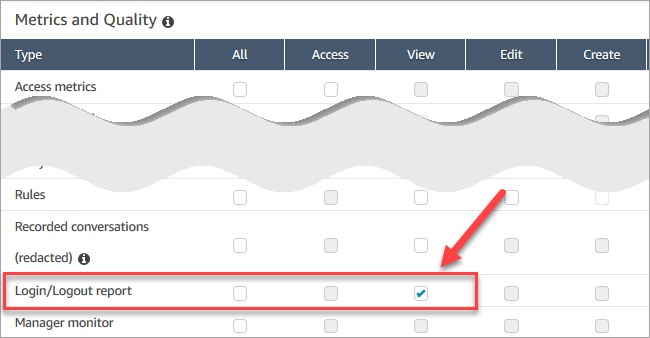
기본적으로 Amazon Connect 관리자 보안 프로필에는 이러한 권한이 있습니다.
기존 보안 프로필에 권한을 추가하는 방법에 대한 자세한 내용은 Amazon Connect에서 보안 프로필 업데이트 섹션을 참조하세요.
로그인/로그아웃 보고서 생성
로그인/로그아웃 보고서에는 지정된 시간 범위 내에 발생한 사용자의 로그인 또는 로그아웃 작업만 포함됩니다.
-
해당 시간 범위 동안 사용자가 로그인하고 로그아웃하지는 않은 경우 보고서에서는 로그인 시간만 표시되고 로그아웃 시간은 표시되지 않습니다.
-
시간 범위 시작 전에 사용자가 로그인한 다음 시간 범위 동안 로그아웃한 경우 보고서에는 시간 범위 시작 전에 로그인이 발생했어도 로그인 시간과 로그아웃 시간이 모두 표시됩니다. 이에 따라 가장 최근 로그아웃과 연결된 사용자 세션의 기간을 볼 수 있습니다.
로그인/로그아웃 보고서를 생성하려면
-
Amazon Connect 관리자 웹 사이트 https://
instance name.my.connect.aws/에 로그인합니다. -
분석 및 최적화, 로그인/로그아웃 보고서를 선택합니다.
-
로그인/로그아웃 보고서 페이지에서 보고서에 포함할 레코드에 대한 시간 범위를 선택합니다. 사용자 지정 시간 범위를 선택하여 최대 7일의 범위를 지정합니다. 이 구성은 다음 이미지에 표시되어 있습니다.
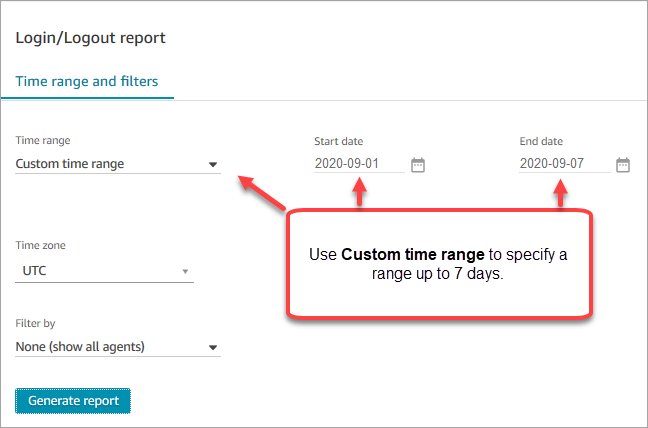
-
보고서에 사용할 시간대를 선택합니다.
-
보고서에 포함된 데이터를 필터링하려면 필터링 기준에 대한 값을 선택합니다.
-
보고서 생성, 저장을 선택합니다.
-
보고서의 이름을 입력하고 저장을 선택합니다.
저장된 로그인/로그아웃 보고서 편집
보고서를 저장한 후 언제든지 편집할 수 있습니다. 저장된 보고서를 열 때 표시된 시간대 및 날짜 범위에 보고서를 저장했을 때 정의된 날짜 및 시간이 표시됩니다.
저장된 로그인/로그아웃 보고서를 편집하려면
-
Amazon Connect 관리자 웹 사이트 https://
instance name.my.connect.aws/에 로그인합니다. -
분석 및 최적화, 저장된 보고서를 선택합니다.
-
로그인/로그아웃 보고서를 선택하고 편집할 보고서를 선택합니다.
-
시간 범위, 시간대 및 필터링 기준 설정을 업데이트합니다.
-
기존 보고서를 덮어쓰려면 저장을 선택합니다.
-
변경 사항을 새 보고서로 저장하려면 저장, 다른 이름으로 저장을 선택합니다. 보고서의 이름을 제공하고 다른 이름으로 저장을 선택합니다.
로그인/로그아웃 보고서를 CSV 파일로 다운로드
보고서를 생성했을 때 해당 보고서를 스프레드시트 또는 데이터베이스와 같은 데이터 작업을 수행할 다른 애플리케이션에서 사용할 수 있도록 CSV(쉼표로 분리된 값) 파일로 다운로드할 수 있습니다.
중요
페이지에 표시되는 데이터만 CSV 파일로 다운로드됩니다.
예를 들어 행이 25개인 페이지를 표시하고 결과가 26개인 경우 다운로드한 CSV 파일에는 행 1~25만 포함됩니다. 모든 결과를 포함하려면 페이지당 행 수를 늘려야 합니다.
다음 이미지는 26행이 25행 다운로드에 포함되지 않음을 보여줍니다.

보고서를 CSV 파일로 다운로드하려면
-
다운로드할 보고서를 엽니다.
-
로그인/로그아웃 보고서 페이지의 오른쪽 상단에서 저장 옆의 보고서 공유 메뉴(화살표)를 선택합니다.
-
Download CSV를 선택합니다.
Login_Logout report.csv파일이 컴퓨터에 다운로드됩니다.
로그인/로그아웃 보고서 공유
보고서를 조직의 다른 사용자가 사용할 수 있도록 만들려면 보고서를 공유합니다. Amazon Connect에서 적절한 권한을 가진 사용자만 보고서에 액세스할 수 있습니다.
로그인/로그아웃 보고서를 공유하려면
-
로그인/로그아웃 보고서 페이지의 오른쪽 상단에서 저장 옆의 보고서 공유 메뉴(화살표)를 선택합니다.
-
보고서 공유를 선택합니다.
-
URL을 보고서에 복사하려면 링크 주소 복사를 선택합니다. 링크를 이메일 또는 기타 문서에 붙여 넣어 조직의 다른 사람에게 URL을 보낼 수 있습니다.
-
보고서를 조직에 게시하려면 조직에 보고서 게시의 경우 토글을 일정으로 이동합니다.
-
저장(Save)을 선택합니다.
로그인/로그아웃 보고서 예약
정기적으로 동일한 설정의 보고서를 생성하려면 특정 요일 또는 매일 보고서를 실행하도록 예약합니다. 단, 예약된 로그인/로그아웃 보고서는 사용자 인터페이스에서 지정된 시간 범위에 대해 생성하는 로그인/로그아웃 보고서와 다르게 작동합니다.
알아야 할 중요한 것들
-
보고서를 예약할 때 보고서는 자동으로 조직에 게시됩니다. 적절한 권한을 가진 누구나 보고서를 볼 수 있습니다. 로그인/로그아웃 보고서에 대한 모든 권한을 가진 사용자도 보고서를 편집, 예약 또는 삭제할 수 있습니다.
-
예약된 로그인/로그아웃 보고서의 경우 후행 시간 값은 항상 지난 24시간입니다.
-
예약된 보고서는 항상 사용자가 선택한 시간대에서 선택한 요일의 오전 12시에 실행된다는 사실을 명심하세요.
예를 들어, 수요일을 선택하면 보고서가 수요일 자정에 실행되고 수요일의 어떤 데이터도 포함되지 않습니다.
-
예약된 보고서는 Amazon S3 버킷에 CSV 파일로 저장됩니다. 기본 표준 시간대는 UTC입니다. 보고서를 현지 시간 12AM에 실행하도록 하려면 대신 해당 시간대를 선택합니다.
-
동료 목록에 예약된 보고서를 이메일로 보내려면 메시징 시스템을 사용하여 수동으로 이메일을 생성해야 합니다. Amazon Connect는 예정된 보고서를 자동으로 이메일로 보내는 옵션을 제공하지 않습니다.
로그인/로그아웃 보고서를 예약하는 방법
-
예약을 위해 저장된 보고서가 이미 열려 있는 경우 4단계로 건너뜁니다. 그렇지 않으면 대시보드에서 분석 및 최적화, 대시보드 및 보고서를 선택합니다.
-
로그인/로그아웃 보고서를 선택합니다.
-
예약할 보고서의 이름을 포함하는 행에 마우스 포인터를 두고 보고서 예약 아이콘을 선택합니다.
-
보고서 예약 페이지의 반복 아래에서 이 보고서 생성에 대해 보고서를 일별 또는 매주 생성할지 여부를 선택합니다.
-
매주를 선택하는 경우 보고서를 실행할 주 요일을 선택합니다.
-
시간대를 선택합니다.
-
저장된 보고서에 대한 S3 경로에 접두사를 추가하려면 전송 옵션을 선택하고 접두사 필드에 값을 입력합니다.
접두사는 /Reports와 보고서 이름 간 경로에 추가됩니다. 예를 들어 .../Reports/
my-prefix/report-name-YYYY-MM-DD…입니다. -
생성(Create)을 선택합니다.
보고서를 예약한 후 해당 보고서에 대한 일정을 언제든지 변경하거나 삭제할 수 있습니다.
보고서에 대한 일정을 편집하거나 삭제하려면
-
이전 섹션의 단계를 수행하여 보고서 예약 페이지를 엽니다.
-
일정을 편집하려면 편집을 선택하고 원하는 대로 반복 및 전송 옵션을 업데이트한 다음 저장을 선택합니다.
-
보고서에 대한 일정을 삭제하려면 삭제를 선택한 다음 확인 대화 상자에서 다시 삭제를 선택합니다.
저장된 로그인/로그아웃 보고서 편집
보고서 라이브러리에 보고서가 너무 많이 있습니까? 저장된 보고서를 더 이상 사용하지 않을 경우 해당 보고서를 삭제할 수 있습니다. 보고서를 삭제할 때 해당 보고서에 대한 설정만 삭제합니다. 이 경우 해당 설정을 사용하여 이미 생성된 어떤 보고서도 삭제하지 않습니다. 예약된 보고서에서 생성된 CSV 파일은 S3 버킷에서 제거되지 않습니다.
저장된 로그인/로그아웃 보고서를 삭제하려면
-
Amazon Connect 대시보드를 엽니다.
-
분석 및 최적화, 저장된 보고서를 선택합니다.
-
삭제할 보고서의 행에 마우스 포인터를 놓고 삭제 아이콘을 선택합니다.
-
다시 삭제를 선택합니다.
지원되지 않음: 태그 기반 액세스 제어
Amazon Connect는 로그인/로그아웃 보고서에 대한 태그 기반 액세스 제어를 지원하지 않습니다.